excel中视图里图表工具在哪里(excel视图操作)
在excel中的视图选项卡中,有一个窗口的区域,即下图红框中的部分。这部分的内容对于查看excel表格的内容提供了很大便利,包括不同工作簿或者不同工作表的并排查看、冻结选定区域、在excel工作簿之间进行切换等等,熟练使用这里的操作十分有助于对数据查看,下面就为大家详细介绍一下这些功能吧。

图一
一、拆分、冻结窗格。如果想要冻结首行或者首列,只需点视图中冻结窗格,选择弹出来的冻结窗格选项(如下图所示)。选择冻结首行后,向下滚动,会一直保持首行可见。同样,选择首列时,向右滚动会一直保持首列可见。但是这个操作不能同时保持首行首列一直可见,所以此时就要先取消刚才冻结的单元格,然后鼠标定位到B2单元格,再点击冻结窗格旁边的拆分按钮,最后点击冻结窗格下面选项的冻结窗格。现在向下滚动和向右滚动首行首列内容就会一直可见。同样,如果想要保持前两行和前两列一直可见,那么就把鼠标定位到C3单元格,先拆分,再冻结窗口即可。
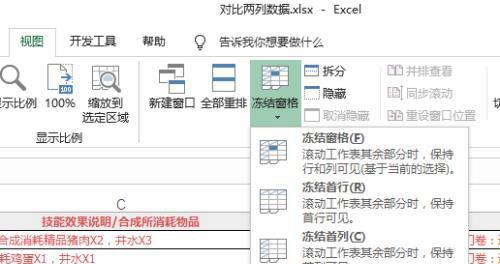
图二
下面是动图演示,可以看到,冻结选定的行列对于查看数据较多的内容十分方便。

动图三
二、工作表之间的切换与同时查看。如下图所示,一个工作簿中有两个工作表,分别是“食物配方”和“食材”,可以通过快捷键ctrl+pgup/down进行工作表的切换。但是现在要同时查看这两个工作表的内容,该如何操作呢?首先,点击视图中的新建窗口选项,这时就会创建一个和原工作簿一模一样的工作表,然后点视图中的全部重排,根据自己的习惯选择重排方式(下图选择垂直并排)。此时,两个工作簿就会在左边和右边同比例显示,我们在左边工作簿选择“食物配方”工作表,右边工作簿选择“食材”工作表,就可以实现并排同时查看两个工作表内容。如果想要取消并排显示,只需要关闭其中一个工作簿,另一个工作簿放大即可。
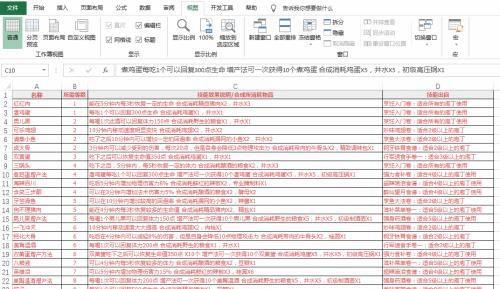
动图四
上面已经实现了两个工作簿的左右并排显示,可以分别对两个工作簿滚动从而查看两个工作簿的数据,也可以选择窗口功能区的并排查看和同步滚动,从而免于切换工作簿且在两个工作簿之间实现同步滚动。下面还有个重设窗口位置的选项,其实和全部重排的功能相似,都是选择工作簿之间的排列方式。
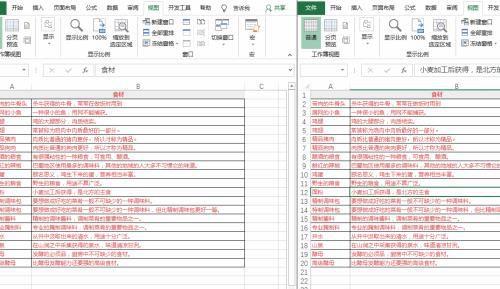
动图五
三、工作簿之间的切换与同时查看。如下图所示,点击视图中的切换窗口,可以在所有打开的工作簿之间进行切换。对应的快捷键是ctrl+F6,但是这两个按键距离太远,所以不经常使用,通常使用的是alt+tab键的程序切换功能进行工作簿之间切换。对于工作簿之间的同时查看,操作方法和并排查看工作表一样,都是通过新建窗口—全部重排的操作顺序实现。此处不再赘述。
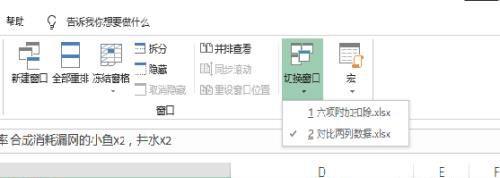
图六
四、隐藏当前工作簿。如下动图所示,打开了两个工作簿,如果点击数据中的隐藏,那么当前工作簿突然没了,在下面任务栏也看不到了,需要重新显示被隐藏的工作簿,就在其他打开的工作簿中点视图中的取消隐藏,然后选择取消隐藏的工作簿,就可以重新看到了。
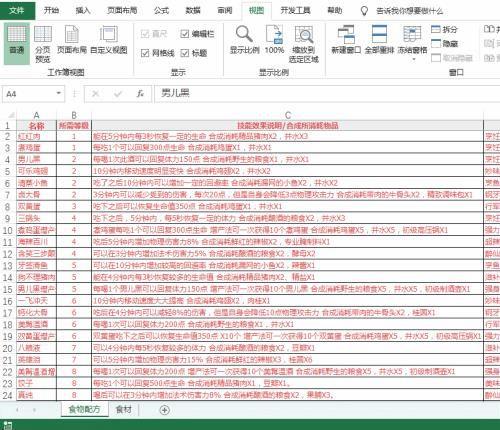
动图七
这就是本文介绍的关于视图中查看工作表的一些功能,如果能够时常运用,那么对于数据的查看、对比等大有益处。此外,如果明明知道工作表中有被隐藏的行列,但是取消隐藏也没有用,可以试一下取消冻结窗格后再取消隐藏,一般就会显示被隐藏的行列了。
免责声明:本站部份内容由优秀作者和原创用户编辑投稿,本站仅提供存储服务,不拥有所有权,不承担法律责任。若涉嫌侵权/违法的,请与我联系,一经查实立刻删除内容。本文内容由快快网络小莉创作整理编辑!